Linux系统命令及其使用详解,星文轩收录
Linux系统命令及其使用详解
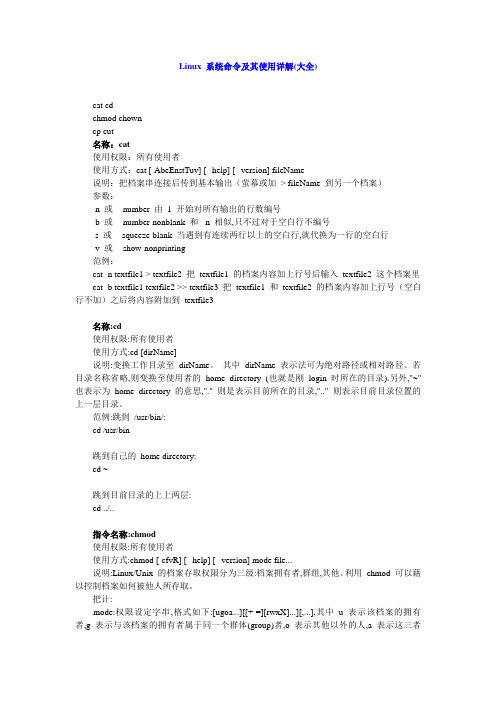
Linux 系统命令及其使用详解(大全)cat cdchmod chowncp cut名称:cat使用权限:所有使用者使用方式:cat [-AbeEnstTuv] [--help] [--version] fileName说明:把档案串连接后传到基本输出(萤幕或加> fileName 到另一个档案)参数:-n 或--number 由 1 开始对所有输出的行数编号-b 或--number-nonblank 和-n 相似,只不过对于空白行不编号-s 或--squeeze-blank 当遇到有连续两行以上的空白行,就代换为一行的空白行-v 或--show-nonprinting范例:cat -n textfile1 > textfile2 把textfile1 的档案内容加上行号后输入textfile2 这个档案里cat -b textfile1 textfile2 >> textfile3 把textfile1 和textfile2 的档案内容加上行号(空白行不加)之后将内容附加到textfile3名称:cd使用权限:所有使用者使用方式:cd [dirName]说明:变换工作目录至dirName。
其中dirName 表示法可为绝对路径或相对路径。
若目录名称省略,则变换至使用者的home directory (也就是刚login 时所在的目录).另外,"~" 也表示为home directory 的意思,"." 则是表示目前所在的目录,".." 则表示目前目录位置的上一层目录。
范例:跳到/usr/bin/:cd /usr/bin跳到自己的home directory:cd ~跳到目前目录的上上两层:cd ../..指令名称:chmod使用权限:所有使用者使用方式:chmod [-cfvR] [--help] [--version] mode file...说明:Linux/Unix 的档案存取权限分为三级:档案拥有者,群组,其他。
Linux系统命令及其使用详解
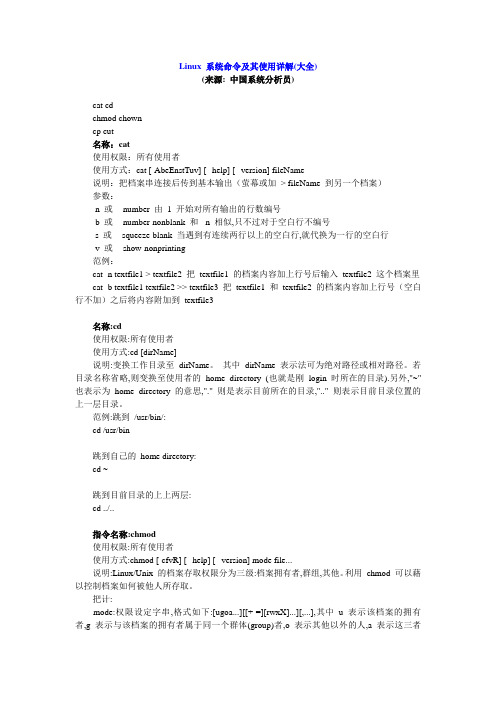
Linux 系统命令及其使用详解(大全)(来源: 中国系统分析员)cat cdchmod chowncp cut名称:cat使用权限:所有使用者使用方式:cat [-AbeEnstTuv] [--help] [--version] fileName说明:把档案串连接后传到基本输出(萤幕或加> fileName 到另一个档案)参数:-n 或--number 由 1 开始对所有输出的行数编号-b 或--number-nonblank 和-n 相似,只不过对于空白行不编号-s 或--squeeze-blank 当遇到有连续两行以上的空白行,就代换为一行的空白行-v 或--show-nonprinting范例:cat -n textfile1 > textfile2 把textfile1 的档案内容加上行号后输入textfile2 这个档案里cat -b textfile1 textfile2 >> textfile3 把textfile1 和textfile2 的档案内容加上行号(空白行不加)之后将内容附加到textfile3名称:cd使用权限:所有使用者使用方式:cd [dirName]说明:变换工作目录至dirName。
其中dirName 表示法可为绝对路径或相对路径。
若目录名称省略,则变换至使用者的home directory (也就是刚login 时所在的目录).另外,"~" 也表示为home directory 的意思,"." 则是表示目前所在的目录,".." 则表示目前目录位置的上一层目录。
范例:跳到/usr/bin/:cd /usr/bin跳到自己的home directory:cd ~跳到目前目录的上上两层:cd ../..指令名称:chmod使用权限:所有使用者使用方式:chmod [-cfvR] [--help] [--version] mode file...说明:Linux/Unix 的档案存取权限分为三级:档案拥有者,群组,其他。
linux常用命令及示范

Linux常用命令及示范Linux是一种开源的操作系统,它具有高效、稳定、安全等优点,广泛应用于服务器、嵌入式设备、云计算等领域。
Linux系统提供了丰富的命令行工具,可以方便地对系统进行管理、配置、监控和调试。
本文将介绍Linux常用的一些命令,包括文件操作、目录操作、进程管理、网络管理、系统管理和其他实用的命令,并给出一些具体的示例,帮助读者掌握Linux命令的基本用法和技巧。
一、文件操作命令文件是Linux系统中最基本的单位,它可以是文本文件、二进制文件、设备文件等。
Linux系统提供了一些命令,可以对文件进行创建、删除、复制、移动、重命名、查看、编辑等操作。
下面介绍一些常用的文件操作命令。
1. touch命令touch命令的作用是创建一个空文件或者修改一个已有文件的时间戳。
它的基本语法是:touch [选项] 文件名其中,选项可以是:-a:只修改访问时间-c:如果文件不存在,不创建新文件-m:只修改修改时间-r:把指定文件的时间戳复制给另一个文件-t:指定修改时间,格式为[[CC]YY]MMDDhhmm[.ss]例如:# 创建一个空文件test.txttouch test.txt# 修改test.txt的访问时间和修改时间为当前时间touch test.txt# 修改test.txt的访问时间为2021年4月1日10:00:00touch -a -t 202104011000.00 test.txt# 把test.txt的时间戳复制给test2.txttouch -r test.txt test2.txt2. rm命令rm命令的作用是删除一个或多个文件或目录。
它的基本语法是:rm [选项] 文件或目录其中,选项可以是:-f:强制删除,忽略不存在的文件或目录,不提示确认-i:交互式删除,删除前提示确认-r:递归删除,删除目录及其子目录和文件例如:# 删除一个文件test.txtrm test.txt# 删除一个目录test,并提示确认rm -ir test# 强制删除一个目录test及其子目录和文件,不提示确认rm -rf test3. cp命令cp命令的作用是复制一个或多个文件或目录。
Linux 系统命令及其使用详解

Linux 系统命令及其使用详解(大全)(来源: 中国系统分析员)cat cdchmod chowncp cut名称:cat使用权限:所有使用者使用方式:cat [-AbeEnstTuv] [--help] [--version] fileName说明:把档案串连接后传到基本输出(萤幕或加> fileName 到另一个档案)参数:-n 或--number 由 1 开始对所有输出的行数编号-b 或--number-nonblank 和-n 相似,只不过对于空白行不编号-s 或--squeeze-blank 当遇到有连续两行以上的空白行,就代换为一行的空白行-v 或--show-nonprinting范例:cat -n textfile1 > textfile2 把textfile1 的档案内容加上行号后输入textfile2 这个档案里cat -b textfile1 textfile2 >> textfile3 把textfile1 和textfile2 的档案内容加上行号(空白行不加)之后将内容附加到textfile3名称:cd使用权限:所有使用者使用方式:cd [dirName]说明:变换工作目录至dirName。
其中dirName 表示法可为绝对路径或相对路径。
若目录名称省略,则变换至使用者的home directory (也就是刚login 时所在的目录).另外,"~" 也表示为home directory 的意思,"." 则是表示目前所在的目录,".." 则表示目前目录位置的上一层目录。
范例:跳到/usr/bin/:cd /usr/bin跳到自己的home directory:cd ~跳到目前目录的上上两层:cd ../..指令名称:chmod使用权限:所有使用者使用方式:chmod [-cfvR] [--help] [--version] mode file...说明:Linux/Unix 的档案存取权限分为三级:档案拥有者,群组,其他。
Linux系统命令及其使用详解(大全)

Linux 系统命令(大全)及其使用详解cat cdchmod chowncp cut名称:cat使用权限:所有使用者使用方式:cat [-AbeEnstTuv] [--help] [--version] fileName说明:把档案串连接后传到基本输出(萤幕或加> fileName 到另一个档案)参数:-n 或--number 由1 开始对所有输出的行数编号-b 或--number-nonblank 和-n 相似,只不过对于空白行不编号-s 或--squeeze-blank 当遇到有连续两行以上的空白行,就代换为一行的空白行-v 或--show-nonprinting范例:cat -n textfile1 > textfile2 把textfile1 的档案内容加上行号后输入textfile2 这个档案里cat -b textfile1 textfile2 >> textfile3 把textfile1 和textfile2 的档案内容加上行号(空白行不加)之后将内容附加到textfile3名称:cd使用权限:所有使用者使用方式:cd [dirName]说明:变换工作目录至dirName。
其中dirName 表示法可为绝对路径或相对路径。
若目录名称省略,则变换至使用者的home directory (也就是刚login 时所在的目录).另外,"~" 也表示为home directory 的意思,"." 则是表示目前所在的目录,".." 则表示目前目录位置的上一层目录。
范例:跳到/usr/bin/:cd /usr/bin跳到自己的home directory:cd ~跳到目前目录的上上两层:cd ../..指令名称:chmod使用权限:所有使用者使用方式:chmod [-cfvR] [--help] [--version] mode file...说明:Linux/Unix 的档案存取权限分为三级:档案拥有者,群组,其他。
简述linux系统中主要的文件操作命令及用法 -回复

简述linux系统中主要的文件操作命令及用法-回复Linux系统是一种非常强大和广泛使用的操作系统,它提供了许多文件操作命令,使用户可以轻松管理和操作文件。
本文将简述Linux系统中主要的文件操作命令及其用法,详细介绍每个命令的功能和使用方法。
在Linux系统中,文件操作命令可以通过终端来执行,用户只需输入命令并按下回车键即可执行相应的操作。
下面将逐个介绍各个文件操作命令及其用法:1. ls命令:ls命令用于列出目录中的文件和子目录。
使用ls命令可以查看当前目录下的所有文件和子目录。
例如,输入"ls"命令将显示当前目录下的所有文件和子目录的名称。
2. cd命令:cd命令用于更改当前工作目录。
通过cd命令,用户可以进入某个目录或返回上一级目录。
例如,输入"cd /home"命令将进入"/home"目录,输入"cd .."命令将返回上一级目录。
3. mkdir命令:mkdir命令用于创建目录。
使用mkdir命令可以在当前目录下创建一个新的目录。
例如,输入"mkdir new_directory"命令将在当前目录下创建一个名为"new_directory"的目录。
4. rm命令:rm命令用于删除文件和目录。
使用rm命令可以删除指定的文件或目录。
例如,输入"rm file.txt"命令将删除名为"file.txt"的文件,输入"rm -r directory"命令将删除名为"directory"的目录及其所有内容。
5. cp命令:cp命令用于复制文件和目录。
使用cp命令可以将指定的文件或目录复制到另一个位置。
例如,输入"cp file.txt new_directory"命令将将名为"file.txt"的文件复制到名为"new_directory"的目录中。
linux的常用命令及解释
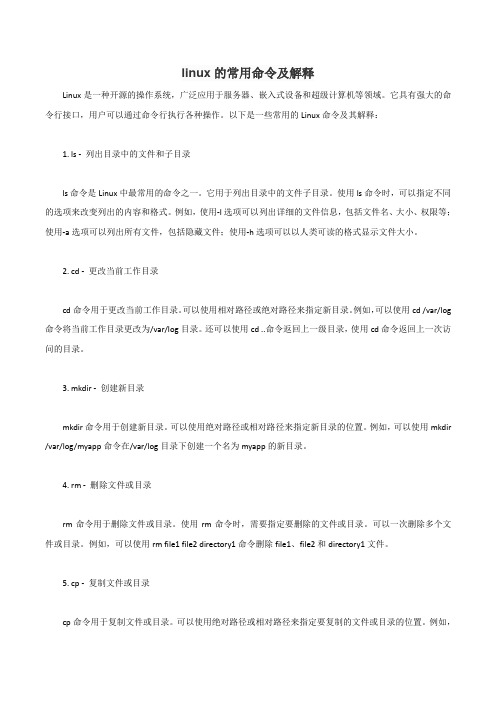
linux的常用命令及解释Linux是一种开源的操作系统,广泛应用于服务器、嵌入式设备和超级计算机等领域。
它具有强大的命令行接口,用户可以通过命令行执行各种操作。
以下是一些常用的Linux命令及其解释:1. ls - 列出目录中的文件和子目录ls命令是Linux中最常用的命令之一。
它用于列出目录中的文件子目录。
使用ls命令时,可以指定不同的选项来改变列出的内容和格式。
例如,使用-l选项可以列出详细的文件信息,包括文件名、大小、权限等;使用-a选项可以列出所有文件,包括隐藏文件;使用-h选项可以以人类可读的格式显示文件大小。
2. cd - 更改当前工作目录cd命令用于更改当前工作目录。
可以使用相对路径或绝对路径来指定新目录。
例如,可以使用cd /var/log 命令将当前工作目录更改为/var/log目录。
还可以使用cd ..命令返回上一级目录,使用cd命令返回上一次访问的目录。
3. mkdir - 创建新目录mkdir命令用于创建新目录。
可以使用绝对路径或相对路径来指定新目录的位置。
例如,可以使用mkdir /var/log/myapp命令在/var/log目录下创建一个名为myapp的新目录。
4. rm - 删除文件或目录rm命令用于删除文件或目录。
使用rm命令时,需要指定要删除的文件或目录。
可以一次删除多个文件或目录。
例如,可以使用rm file1 file2 directory1命令删除file1、file2和directory1文件。
5. cp - 复制文件或目录cp命令用于复制文件或目录。
可以使用绝对路径或相对路径来指定要复制的文件或目录的位置。
例如,可以使用cp file1 /var/log/myapp/命令将file1复制到/var/log/myapp目录下。
6.. grep - 搜索文件中的文本grep命令用于在文件中搜索指定的文本。
它可以与正则表达式一起使用,以更精确地搜索文本。
Linux系统命令及其使用详解

Linux 系统命令及其使用详解1.Who/who am i:察看系统当前用户2.cd切换目录 /表示根目录从/目录切换到home目录 cd /home绝对路径:从当前目录切换到其下属目录,不用加/相对路径:从当前目录切换到非同一目录的其他目录必须加/从一个目录切换到其上级目录,两种方法:1:cd ./../ 2:相对路径,从根目录开始找3.ls察看目录下面的内容:说明:显示指定工作目录下之内容(列出目前工作目录所含之档案及子目录)。
-a 显示所有档案及目录 (ls内定将档案名或目录名称开头为"."的视为隐藏档,不会列出)-l 除档案名称外,亦将档案型态,权限,拥有者,档案大小等资讯详细列出-r 将档案以相反次序显示(原定依英文字母次序)-t 将档案依建立时间之先后次序列出-F 在列出的档案名称后加一符号;例如可执行档则加 "*", 目录则加 "/"-R 若目录下有档案,则以下之档案亦皆依序列出范例:列出目前工作目录下所有名称是 s 开头的档案,愈新的排愈后面:ls -ltr s*将 /bin 目录以下所有目录及档案详细资料列出:ls -lR /bin列出目前工作目录下所有档案及目录;目录于名称后加 "/", 可执行档于名称后加 "*": ls -F4.ping:用来测试本机与其它机器是否能连通 ping ip地址ipconfig:windowsifconfig:linux5.pwd:路径 clear:清屏 date:系统时间 cal:日历 history:历史命令6.df -h:磁盘空间被占用情况 du -h:每个文件的大小7.察看文档内容的命令:vi:因为编辑文档需要打开文档内容,故,可以用来查看文档内容;more和less:less 的作用与 more 十分相似,都可以用来浏览文字档案的内容,不同的是 less 允许使用者往回卷动以浏览已经看过的部份,同时因为 less 并未在一开始就读入整个档案,因此在遇上大型档案的开启时,会比一般的文书编辑器(如 vi)来的快速。
Linux系统命令及其使用详解

Linux 系统命令及其使用详解(大全)(来源: 中国系统分析员)cat cdchmod chowncp cut名称:cat使用权限:所有使用者使用方式:cat [-AbeEnstTuv] [--help] [--version] fileName说明:把档案串连接后传到基本输出(萤幕或加> fileName 到另一个档案)参数:-n 或--number 由 1 开始对所有输出的行数编号-b 或--number-nonblank 和-n 相似,只不过对于空白行不编号-s 或--squeeze-blank 当遇到有连续两行以上的空白行,就代换为一行的空白行-v 或--show-nonprinting范例:cat -n textfile1 > textfile2 把textfile1 的档案内容加上行号后输入textfile2 这个档案里cat -b textfile1 textfile2 >> textfile3 把textfile1 和textfile2 的档案内容加上行号(空白行不加)之后将内容附加到textfile3名称:cd使用权限:所有使用者使用方式:cd [dirName]说明:变换工作目录至dirName。
其中dirName 表示法可为绝对路径或相对路径。
若目录名称省略,则变换至使用者的home directory (也就是刚login 时所在的目录).另外,"~" 也表示为home directory 的意思,"." 则是表示目前所在的目录,".." 则表示目前目录位置的上一层目录。
范例:跳到/usr/bin/:cd /usr/bin跳到自己的home directory:cd ~跳到目前目录的上上两层:cd ../..指令名称:chmod使用权限:所有使用者使用方式:chmod [-cfvR] [--help] [--version] mode file...说明:Linux/Unix 的档案存取权限分为三级:档案拥有者,群组,其他。
linux常用命令及示范
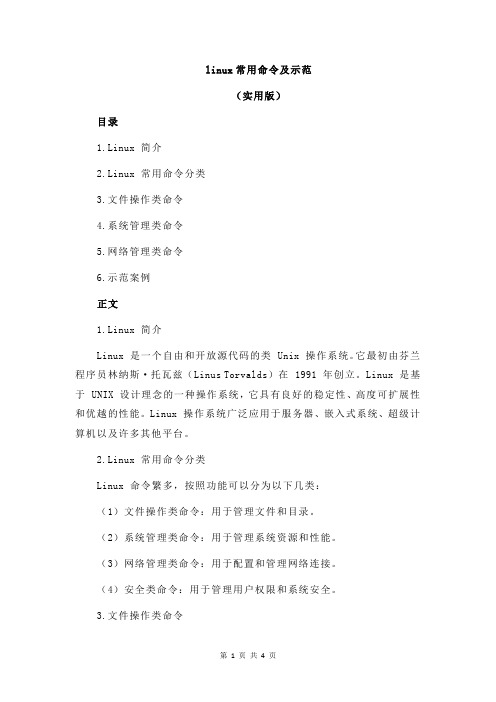
linux常用命令及示范(实用版)目录1.Linux 简介2.Linux 常用命令分类3.文件操作类命令4.系统管理类命令5.网络管理类命令6.示范案例正文1.Linux 简介Linux 是一个自由和开放源代码的类 Unix 操作系统。
它最初由芬兰程序员林纳斯·托瓦兹(Linus Torvalds)在 1991 年创立。
Linux 是基于 UNIX 设计理念的一种操作系统,它具有良好的稳定性、高度可扩展性和优越的性能。
Linux 操作系统广泛应用于服务器、嵌入式系统、超级计算机以及许多其他平台。
2.Linux 常用命令分类Linux 命令繁多,按照功能可以分为以下几类:(1)文件操作类命令:用于管理文件和目录。
(2)系统管理类命令:用于管理系统资源和性能。
(3)网络管理类命令:用于配置和管理网络连接。
(4)安全类命令:用于管理用户权限和系统安全。
3.文件操作类命令文件操作类命令包括以下几种:(1)ls:列出目录内容。
(2)cd:更改当前目录。
(3)pwd:显示当前工作目录。
(4)mkdir:创建目录。
(5)rm:删除文件或目录。
(6)cp:复制文件或目录。
(7)mv:移动文件或目录。
4.系统管理类命令系统管理类命令包括以下几种:(1)top:实时显示系统进程状态。
(2)df:显示磁盘空间使用情况。
(3)du:显示目录空间使用情况。
(4)chmod:修改文件或目录权限。
(5)chown:修改文件或目录所有者。
5.网络管理类命令网络管理类命令包括以下几种:(1)ifconfig:配置和查看网络接口信息。
(2)ping:测试网络连接。
(3)netstat:显示网络状态信息。
(4)telnet:远程登录。
6.示范案例以下是一些 Linux 命令的示范案例:(1)查看当前目录下的所有文件和目录:```ls```(2)切换到用户目录:```cd ~```(3)删除名为“example.txt”的文件:```rm example.txt```(4)在用户目录下创建一个名为“new_file.txt”的文件:```touch new_file.txt```(5)查看系统当前的 CPU 使用情况:```top```(6)查看磁盘空间使用情况:```df -h```通过以上介绍,相信您对 Linux 常用命令及示范有了一定的了解。
linux系统的常用命令及基本操作
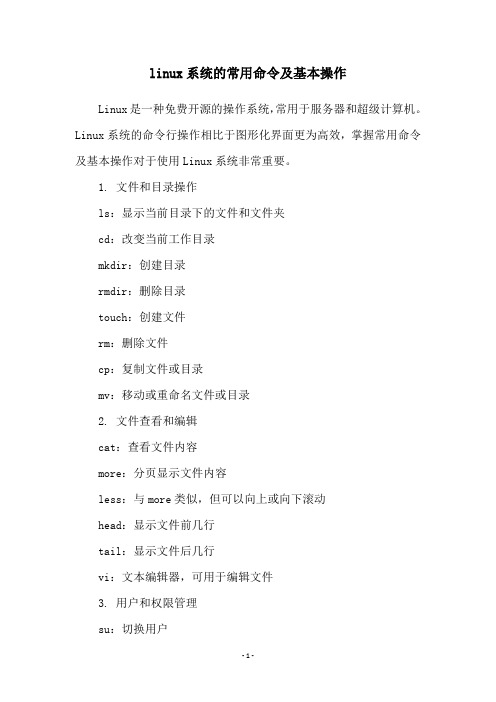
linux系统的常用命令及基本操作
Linux是一种免费开源的操作系统,常用于服务器和超级计算机。
Linux系统的命令行操作相比于图形化界面更为高效,掌握常用命令及基本操作对于使用Linux系统非常重要。
1. 文件和目录操作
ls:显示当前目录下的文件和文件夹
cd:改变当前工作目录
mkdir:创建目录
rmdir:删除目录
touch:创建文件
rm:删除文件
cp:复制文件或目录
mv:移动或重命名文件或目录
2. 文件查看和编辑
cat:查看文件内容
more:分页显示文件内容
less:与more类似,但可以向上或向下滚动
head:显示文件前几行
tail:显示文件后几行
vi:文本编辑器,可用于编辑文件
3. 用户和权限管理
su:切换用户
sudo:以超级用户权限执行命令
passwd:修改用户密码
chmod:修改文件或目录的权限
chown:修改文件或目录的所有者
4. 网络操作
ping:测试网络连接
ifconfig:查看网络接口信息
netstat:查看网络连接状态
ssh:远程登录其他计算机
scp:远程复制文件
5. 系统监控和管理
ps:查看进程信息
top:动态查看系统进程状态
kill:终止进程
df:查看磁盘空间使用情况
free:查看内存使用情况
uptime:查看系统运行时间和负载情况
以上是Linux系统的常用命令及基本操作,掌握这些命令和操作能够提高Linux系统的使用效率,也有助于进行系统监控和管理。
Linux 系统下基础命令及其使用详解(大全)

Linux 系统命令及其使用详解(大全)cat cdchmod chowncp cut名称:cat使用权限:所有使用者使用方式:cat [-AbeEnstTuv] [--help] [--version] fileName说明:把档案串连接后传到基本输出(萤幕或加> fileName 到另一个档案)参数:-n 或--number 由 1 开始对所有输出的行数编号-b 或--number-nonblank 和-n 相似,只不过对于空白行不编号-s 或--squeeze-blank 当遇到有连续两行以上的空白行,就代换为一行的空白行-v 或--show-nonprinting范例:cat -n textfile1 > textfile2 把textfile1 的档案内容加上行号后输入textfile2 这个档案里cat -b textfile1 textfile2 >> textfile3 把textfile1 和textfile2 的档案内容加上行号(空白行不加)之后将内容附加到textfile3名称:cd使用权限:所有使用者使用方式:cd [dirName]说明:变换工作目录至dirName。
其中dirName 表示法可为绝对路径或相对路径。
若目录名称省略,则变换至使用者的home directory (也就是刚login 时所在的目录).另外,"~" 也表示为home directory 的意思,"." 则是表示目前所在的目录,".." 则表示目前目录位置的上一层目录。
范例:跳到/usr/bin/:cd /usr/bin跳到自己的home directory:cd ~跳到目前目录的上上两层:cd ../..指令名称:chmod使用权限:所有使用者使用方式:chmod [-cfvR] [--help] [--version] mode file...说明:Linux/Unix 的档案存取权限分为三级:档案拥有者,群组,其他。
Linux 系统命令及其使用详解

Linux 系统命令及其使用详解(大全)(来源: 中国系统分析员)cat cdchmod chowncp cut名称:cat使用权限:所有使用者使用方式:cat [-AbeEnstTuv] [--help] [--version] fileName说明:把档案串连接后传到基本输出(萤幕或加> fileName 到另一个档案)参数:-n 或--number 由 1 开始对所有输出的行数编号-b 或--number-nonblank 和-n 相似,只不过对于空白行不编号-s 或--squeeze-blank 当遇到有连续两行以上的空白行,就代换为一行的空白行-v 或--show-nonprinting范例:cat -n textfile1 > textfile2 把textfile1 的档案内容加上行号后输入textfile2 这个档案里cat -b textfile1 textfile2 >> textfile3 把textfile1 和textfile2 的档案内容加上行号(空白行不加)之后将内容附加到textfile3名称:cd使用权限:所有使用者使用方式:cd [dirName]说明:变换工作目录至dirName。
其中dirName 表示法可为绝对路径或相对路径。
若目录名称省略,则变换至使用者的home directory (也就是刚login 时所在的目录).另外,"~" 也表示为home directory 的意思,"." 则是表示目前所在的目录,".." 则表示目前目录位置的上一层目录。
范例:跳到/usr/bin/:cd /usr/bin跳到自己的home directory:cd ~跳到目前目录的上上两层:cd ../..指令名称:chmod使用权限:所有使用者使用方式:chmod [-cfvR] [--help] [--version] mode file...说明:Linux/Unix 的档案存取权限分为三级:档案拥有者,群组,其他。
学习使用Linux操作系统的基本命令和功能

学习使用Linux操作系统的基本命令和功能Linux是一种自由开源的操作系统,具有强大的功能和灵活性,广泛应用于各个领域。
对于想要学习和使用Linux操作系统的人来说,掌握基本命令和功能是必不可少的。
本文将按类别划分章节,介绍学习使用Linux操作系统的基本命令和功能。
一、文件操作命令在Linux系统中,文件操作是最常见和基本的任务之一。
如下所示是一些常用的文件操作命令:1. ls命令:用于列出目录中的文件和子目录。
通过ls命令可以查看当前目录下的文件和子目录的详细信息,如文件的权限、大小、所有者、修改日期等。
2. cd命令:用于切换当前工作目录。
通过cd命令可以进入指定的目录,或返回上一级目录。
例如,输入“cd /home”可以切换到/home目录。
3. cp命令:用于复制文件或目录。
通过cp命令可以将文件或目录复制到指定的位置。
例如,输入“cp file1 file2”可以将file1复制为file2。
4. mv命令:用于移动文件或目录,也可用于重命名文件或目录。
通过mv命令可以将文件或目录移动到指定的位置,或将文件或目录重命名。
例如,输入“mv file1 dir”可以将file1移动到dir目录下。
5. rm命令:用于删除文件或目录。
通过rm命令可以删除指定的文件或目录。
例如,输入“rm file1”可以删除file1。
二、文本处理命令在Linux系统中,文本处理是常见的操作之一。
如下所示是一些常用的文本处理命令:1. cat命令:用于查看文件的内容,也可用于将多个文件合并为一个文件。
例如,输入“cat file1”可以查看file1的内容。
2. grep命令:用于搜索文件中匹配指定模式的行。
通过grep命令可以在文件中查找包含指定模式的行,从而实现文本的过滤和搜索。
例如,输入“grep pattern file1”可以在file1中搜索包含pattern的行。
3. sort命令:用于对文本进行排序。
Linux系统命令及其使用详解

Linux 系统命令及其使用详解(大全)(来源: 中国系统分析员)cat cdchmod chowncp cut名称:cat使用权限:所有使用者使用方式:cat [-AbeEnstTuv] [--help] [--version] fileName说明:把档案串连接后传到基本输出(萤幕或加> fileName 到另一个档案)参数:-n 或--number 由 1 开始对所有输出的行数编号-b 或--number-nonblank 和-n 相似,只不过对于空白行不编号-s 或--squeeze-blank 当遇到有连续两行以上的空白行,就代换为一行的空白行-v 或--show-nonprinting范例:cat -n textfile1 > textfile2 把textfile1 的档案内容加上行号后输入textfile2 这个档案里cat -b textfile1 textfile2 >> textfile3 把textfile1 和textfile2 的档案内容加上行号(空白行不加)之后将内容附加到textfile3名称:cd使用权限:所有使用者使用方式:cd [dirName]说明:变换工作目录至dirName。
其中dirName 表示法可为绝对路径或相对路径。
若目录名称省略,则变换至使用者的home directory (也就是刚login 时所在的目录).另外,"~" 也表示为home directory 的意思,"." 则是表示目前所在的目录,".." 则表示目前目录位置的上一层目录。
范例:跳到/usr/bin/:cd /usr/bin跳到自己的home directory:cd ~跳到目前目录的上上两层:cd ../..指令名称:chmod使用权限:所有使用者使用方式:chmod [-cfvR] [--help] [--version] mode file...说明:Linux/Unix 的档案存取权限分为三级:档案拥有者,群组,其他。
Linux系统命令及其使用详解

Linux 系统命令及其使用详解(大全)(来源: 中国系统分析员)cat cdchmod chowncp cut名称:cat使用权限:所有使用者使用方式:cat [-AbeEnstTuv] [--help] [--version] fileName说明:把档案串连接后传到基本输出(萤幕或加> fileName 到另一个档案)参数:-n 或--number 由 1 开始对所有输出的行数编号-b 或--number-nonblank 和-n 相似,只不过对于空白行不编号-s 或--squeeze-blank 当遇到有连续两行以上的空白行,就代换为一行的空白行-v 或--show-nonprinting范例:cat -n textfile1 > textfile2 把textfile1 的档案内容加上行号后输入textfile2 这个档案里cat -b textfile1 textfile2 >> textfile3 把textfile1 和textfile2 的档案内容加上行号(空白行不加)之后将内容附加到textfile3名称:cd使用权限:所有使用者使用方式:cd [dirName]说明:变换工作目录至dirName。
其中dirName 表示法可为绝对路径或相对路径。
若目录名称省略,则变换至使用者的home directory (也就是刚login 时所在的目录).另外,"~" 也表示为home directory 的意思,"." 则是表示目前所在的目录,".." 则表示目前目录位置的上一层目录。
范例:跳到/usr/bin/:cd /usr/bin跳到自己的home directory:cd ~跳到目前目录的上上两层:cd ../..指令名称:chmod使用权限:所有使用者使用方式:chmod [-cfvR] [--help] [--version] mode file...说明:Linux/Unix 的档案存取权限分为三级:档案拥有者,群组,其他。
Linux系统命令及其使用详解

d:目录
c:字型装置档案
b:区块装置档案
p:具名贮列
f:一般档案
l:符号连结
s: socket
-pid n:process id是n的档案
你可以使用( )将运算式分隔,并使用下列运算。
-mount, -xdev:只检查和指定目录在同一个档案系统下的档案,避免列出其它档案系统中的档案
-amin n:在过去n分钟内被读取过
-anewer file:比档案file更晚被读取过的档案
-atime n:在过去n天过读取过的档案
-cmin n:在过去n分钟内被修改过
-cnewer file :比档案file更新的档案
范例:
将档案file1.txt的拥有者设为users群体的使用者jessie:
chown jessie:users file1.txt
将目前目录下的所有档案与子目录的拥有者皆设为users群体的使用者lamport:
chmod -R lamport:users *
名称:cp
使用权限:所有使用者
使用方式:
# find . -ctime -20
名称:less
使用ቤተ መጻሕፍቲ ባይዱ限:所有使用者
使用方式:
less [Option] filename
说明:
less的作用与more十分相似,都可以用来浏览文字档案的内容,不同的是less允许使用者往回卷动
以浏览已经看过的部份,同时因为less并未在一开始就读入整个档案,因此在遇上大型档案的开启时,会比一般的文书编辑器(如vi)来的快速。
Linux系统命令及其使用详解

Linux 系统命令及其使用详解(大全)cat cdchmod chowncp cut名称:cat使用权限:所有使用者使用方式:cat [-AbeEnstTuv] [--help] [--version] fileName说明:把档案串连接后传到基本输出(萤幕或加> fileName 到另一个档案)参数:-n 或--number 由 1 开始对所有输出的行数编号-b 或--number-nonblank 和-n 相似,只不过对于空白行不编号-s 或--squeeze-blank 当遇到有连续两行以上的空白行,就代换为一行的空白行-v 或--show-nonprinting范例:cat -n textfile1 > textfile2 把textfile1 的档案内容加上行号后输入textfile2 这个档案里cat -b textfile1 textfile2 >> textfile3 把textfile1 和textfile2 的档案内容加上行号(空白行不加)之后将内容附加到textfile3名称:cd使用权限:所有使用者使用方式:cd [dirName]说明:变换工作目录至dirName。
其中dirName 表示法可为绝对路径或相对路径。
若目录名称省略,则变换至使用者的home directory (也就是刚login 时所在的目录).另外,"~" 也表示为home directory 的意思,"." 则是表示目前所在的目录,".." 则表示目前目录位置的上一层目录。
范例:跳到/usr/bin/:cd /usr/bin跳到自己的home directory:cd ~跳到目前目录的上上两层:cd ../..指令名称:chmod使用权限:所有使用者使用方式:chmod [-cfvR] [--help] [--version] mode file...说明:Linux/Unix 的档案存取权限分为三级:档案拥有者,群组,其他。
Linux系统命令及其使用详解

Linux 系统命令及其使用详解(大全)(来源: 中国系统分析员)cat cdchmod chowncp cut名称:cat使用权限:所有使用者使用方式:cat [-AbeEnstTuv] [--help] [--version] fileName说明:把档案串连接后传到基本输出(萤幕或加> fileName 到另一个档案)参数:-n 或--number 由 1 开始对所有输出的行数编号-b 或--number-nonblank 和-n 相似,只不过对于空白行不编号-s 或--squeeze-blank 当遇到有连续两行以上的空白行,就代换为一行的空白行-v 或--show-nonprinting范例:cat -n textfile1 > textfile2 把textfile1 的档案内容加上行号后输入textfile2 这个档案里cat -b textfile1 textfile2 >> textfile3 把textfile1 和textfile2 的档案内容加上行号(空白行不加)之后将内容附加到textfile3名称:cd使用权限:所有使用者使用方式:cd [dirName]说明:变换工作目录至dirName。
其中dirName 表示法可为绝对路径或相对路径。
若目录名称省略,则变换至使用者的home directory (也就是刚login 时所在的目录).另外,"~" 也表示为home directory 的意思,"." 则是表示目前所在的目录,".." 则表示目前目录位置的上一层目录。
范例:跳到/usr/bin/:cd /usr/bin跳到自己的home directory:cd ~跳到目前目录的上上两层:cd ../..指令名称:chmod使用权限:所有使用者使用方式:chmod [-cfvR] [--help] [--version] mode file...说明:Linux/Unix 的档案存取权限分为三级:档案拥有者,群组,其他。
- 1、下载文档前请自行甄别文档内容的完整性,平台不提供额外的编辑、内容补充、找答案等附加服务。
- 2、"仅部分预览"的文档,不可在线预览部分如存在完整性等问题,可反馈申请退款(可完整预览的文档不适用该条件!)。
- 3、如文档侵犯您的权益,请联系客服反馈,我们会尽快为您处理(人工客服工作时间:9:00-18:30)。
星文轩收集Linux 系统命令及其使用详解(大全)(来源: 中国系统分析员)cat cdchmod chowncp cut名称:cat使用权限:所有使用者使用方式:cat [-AbeEnstTuv] [--help] [--version] fileName说明:把档案串连接后传到基本输出(萤幕或加> fileName 到另一个档案)参数:-n 或--number 由 1 开始对所有输出的行数编号-b 或--number-nonblank 和-n 相似,只不过对于空白行不编号-s 或--squeeze-blank 当遇到有连续两行以上的空白行,就代换为一行的空白行-v 或--show-nonprinting范例:cat -n textfile1 > textfile2 把textfile1 的档案内容加上行号后输入textfile2 这个档案里cat -b textfile1 textfile2 >> textfile3 把textfile1 和textfile2 的档案内容加上行号(空白行不加)之后将内容附加到textfile3名称:cd使用权限:所有使用者使用方式:cd [dirName]说明:变换工作目录至dirName。
其中dirName 表示法可为绝对路径或相对路径。
若目录名称省略,则变换至使用者的home directory (也就是刚login 时所在的目录).另外,"~" 也表示为home directory 的意思,"." 则是表示目前所在的目录,".." 则表示目前目录位置的上一层目录。
范例:跳到/usr/bin/:cd /usr/bin跳到自己的home directory:cd ~跳到目前目录的上上两层:cd ../..指令名称:chmod使用权限:所有使用者使用方式:chmod [-cfvR] [--help] [--version] mode file...说明:Linux/Unix 的档案存取权限分为三级:档案拥有者,群组,其他。
利用chmod 可以藉以控制档案如何被他人所存取。
把计:mode:权限设定字串,格式如下:[ugoa...][[+-=][rwxX]...][,...],其中u 表示该档案的拥有者,g 表示与该档案的拥有者属于同一个群体(group)者,o 表示其他以外的人,a 表示这三者皆是。
+ 表示增加权限,- 表示取消权限,= 表示唯一设定权限。
r 表示可读取,w 表示可写入,x 表示可执行,X 表示只有当该档案是个子目录或者该档案已经被设定过为可执行。
-c:若该档案权限确实已经更改,才显示其更改动作-f:若该档案权限无法被更改也不要显示错误讯息-v:显示权限变更的详细资料-R:对目前目录下的所有档案与子目录进行相同的权限变更(即以递回的方式逐个变更) --help:显示辅助说明--version:显示版本范例:将档案file1.txt 设为所有人皆可读取:chmod ugo+r file1.txt将档案file1.txt 设为所有人皆可读取:chmod a+r file1.txt将档案file1.txt 与file2.txt 设为该档案拥有者,与其所属同一个群体者可写入,但其他以外的人则不可写入:chmod ug+w,o-w file1.txt file2.txt将ex1.py 设定为只有该档案拥有者可以执行:chmod u+x ex1.py将目前目录下的所有档案与子目录皆设为任何人可读取:chmod -R a+r *此外chmod也可以用数字来表示权限如chmod 777 file语法为:chmod abc file其中a,b,c各为一个数字,分别表示User,Group,及Other的权限。
r=4,w=2,x=1若要rwx属性则4+2+1=7;若要rw-属性则4+2=6;若要r-x属性则4+1=7。
范例:chmod a=rwx file和chmod 777 file效果相同chmod ug=rwx,o=x file和chmod 771 file效果相同若用chmod 4755 filename可使此程式具有root的权限指令名称:chown使用权限:root使用方式:chmod [-cfhvR] [--help] [--version] user[:group] file...说明:Linux/Unix 是多人多工作业系统,所有的档案皆有拥有者。
利用chown 可以将档案的拥有者加以改变。
一般来说,这个指令只有是由系统管理者(root)所使用,一般使用者没有权限可以改变别人的档案拥有者,也没有权限可以自己的档案拥有者改设为别人。
只有系统管理者(root)才有这样的权限。
把计:user:新的档案拥有者的使用者IDgroup:新的档案拥有者的使用者群体(group)-c:若该档案拥有者确实已经更改,才显示其更改动作-f:若该档案拥有者无法被更改也不要显示错误讯息-h:只对于连结(link)进行变更,而非该link 真正指向的档案-v:显示拥有者变更的详细资料-R:对目前目录下的所有档案与子目录进行相同的拥有者变更(即以递回的方式逐个变更)--help:显示辅助说明--version:显示版本范例:将档案file1.txt 的拥有者设为users 群体的使用者jessie:chown jessie:users file1.txt将目前目录下的所有档案与子目录的拥有者皆设为users 群体的使用者lamport:chmod -R lamport:users *名称:cp使用权限:所有使用者使用方式:cp [options] source destcp [options] source... directory说明:将一个档案拷贝至另一档案,或将数个档案拷贝至另一目录。
把计:-a 尽可能将档案状态,权限等资料都照原状予以复制。
-r 若source 中含有目录名,则将目录下之档案亦皆依序拷贝至目的地。
-f 若目的地已经有相同档名的档案存在,则在复制前先予以删除再行复制。
范例:将档案aaa 复制(已存在),并命名为bbb:cp aaa bbb将所有的C语言程式拷贝至Finished 子目录中:cp *.c Finished名称:cut使用权限:所有使用者用法:cut -cnum1-num2 filename说明:显示每行从开头算起num1 到num2 的文字。
范例:shell>> cat exampletest2this is test1shell>> cut -c0-6 example ## print 开头算起前6 个字元test2this i用法:find使用说明:将档案系统内符合expression 的档案列出来。
你可以指要档案的名称,类别,时间,大小,权限等不同资讯的组合,只有完全相符的才会被列出来。
find 根据下列规则判断path 和expression,在命令列上第一个- ( ) , ! 之前的部份为path,之后的是expression。
如果path 是空字串则使用目前路径,如果expression 是空字串则使用-print 为预设expressionexpression 中可使用的选项有二三十个之多,在此只介绍最常用的部份。
-mount, -xdev:只检查和指定目录在同一个档案系统下的档案,避免列出其它档案系统中的档案-amin n:在过去n 分钟内被读取过-anewer file:比档案file 更晚被读取过的档案-atime n:在过去n 天过读取过的档案-cmin n:在过去n 分钟内被修改过-cnewer file :比档案file 更新的档案-ctime n:在过去n 天过修改过的档案-empty:空的档案-gid n or -group name:gid 是n 或是group 名称是name-ipath p, -path p:路径名称符合p 的档案,ipath 会忽略大小写-name name, -iname name:档案名称符合name 的档案。
iname 会忽略大小写-size n:档案大小是n 单位,b 代表512 位元组的区块,c 表示字元数,k 表示kilo bytes,w 是二个位元组。
-type c:档案类型是c 的档案。
d: 目录c: 字型装置档案b: 区块装置档案p: 具名贮列f: 一般档案l: 符号连结s: socket-pid n:process id 是n 的档案你可以使用( ) 将运算式分隔,并使用下列运算。
exp1 -and exp2! expr-not exprexp1 -or exp2exp1, exp2范例:将目前目录及其子目录下所有延伸档名是c 的档案列出来。
# find . -name "*.c"将目前目录其其下子目录中所有一般档案列出# find . -ftype f将目前目录及其子目录下所有最近20 分钟内更新过的档案列出# find . -ctime -20名称:less使用权限:所有使用者使用方式:less [Option] filename说明:less 的作用与more 十分相似,都可以用来浏览文字档案的内容,不同的是less 允许使用者往回卷动以浏览已经看过的部份,同时因为less 并未在一开始就读入整个档案,因此在遇上大型档案的开启时,会比一般的文书编辑器(如vi)来的快速。
范例:指令名称:ln使用权限:所有使用者使用方式:ln [options] source dist,其中option 的格式为:[-bdfinsvF] [-S backup-suffix] [-V {numbered,existing,simple}][--help] [--version] [--]说明:Linux/Unix 档案系统中,有所谓的连结(link),我们可以将其视为档案的别名,而连结又可分为两种:硬连结(hard link)与软连结(symbolic link),硬连结的意思是一个档案可以有多个名称,而软连结的方式则是产生一个特殊的档案,该档案的内容是指向另一个档案的位置。
硬连结是存在同一个档案系统中,而软连结却可以跨越不同的档案系统。
ln source dist 是产生一个连结(dist)到source,至于使用硬连结或软链结则由参数决定。
不论是硬连结或软链结都不会将原本的档案复制一份,只会占用非常少量的磁碟空间。
-f:链结时先将与dist 同档名的档案删除-d:允许系统管理者硬链结自己的目录-i:在删除与dist 同档名的档案时先进行询问-n:在进行软连结时,将dist 视为一般的档案-s:进行软链结(symbolic link)-v:在连结之前显示其档名-b:将在链结时会被覆写或删除的档案进行备份-S SUFFIX:将备份的档案都加上SUFFIX 的字尾-V METHOD:指定备份的方式--help:显示辅助说明--version:显示版本范例:将档案yy 产生一个symbolic link:zzln -s yy zz将档案yy 产生一个hard link:zzln yy xx名称:locate使用权限:所有使用者使用方式:locate [-q] [-d ] [--database=]locate [-r ] [--regexp=]locate [-qv] [-o ] [--output=]locate [-e ] [-f ] <[-l ] [-c]<[-U ] [-u]>locate [-Vh] [--version] [--help]说明:locate 让使用者可以很快速的搜寻档案系统内是否有指定的档案。
